Microsoft visio 2013专业版是一款便于IT和商务专业人员就复杂信息、系统和流程进行可视化处理、分析和交流的软件。使用本款软件的 图表,可以促进对系统和流程的了解,深入了解复杂信息并利用这些知识做出更好的业务决策。软件可以帮助您创建具有专业外观的图表,以便理解、记录和分析信息、数据、系统和过程。大多数图形软件程序依赖于艺术技能。然而,在您使用 Visio 时,以可视方式传递重要信息就像打开模板、将形状拖放到绘图中以及对即将完成的工作应用主题一样轻松。软件中的新增功能和增强功能使得创建Visio图表更为简单、快捷,令人印象更加深刻......
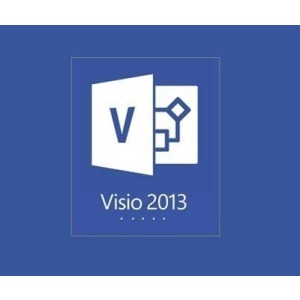
Microsoft visio 2013专业版介绍
microsoft visio 2013是IT和商务专业人员必备的专业办公绘图软件,能够针对复杂信息、系统和流程进行可视化处理、分析和交流。新版本从界面上和功能上有了质的飞跃。visio 2013软件界面使用了Metro风格,增加了多种漂亮的图表、新的主题和风格选项,增加了超过200多个重新设计的形状,增加了一个新的基于XML的文件格式vsdx,并加强了协助功能的改进,能够创作出更多优秀的专业图表,让你学习或者工作更加有效率。
Microsoft visio 2013专业版功能
1、新的形状和内容
多个图表模板已得到更新和改进,包括“日程表”、“基本网络图”、“详细网络图”和“基本形状”。许多模板具有新的形状和设计,并且您将会看到新的和更新的容器与标注
2、组织结构图 组织结构图模板的新形状和样式专门针对组织结构图而设计。此外,可以更加轻松地将图片添加到所有雇员形状。
3、SharePoint 工作流
新的 SharePoint 工作流模板现在支持阶段、步骤、循环和自定义操作
4:BPMN 2.0 支持
业务流程建模标注 (BPMN) 模板支持 BPMN 2.0 版(在分析一致性类之后)。
5、UML 和数据库模板
UML 模板和数据库模板更易于使用,并且更加灵活。它们现在与大多数其它模板使用相同的拖放功能,您无需事先设
6、向形状添加快速样式
快速样式使您可以控制单个形状的显示效果,使您可以突出显示它。选择一个形状,然后在“开始”选项卡上,使用“形状样式”组中的“快速样式”库。每种样式都具有颜色、阴影、反射及其它效果。
7、为主题添加变体
除了为图表添加颜色、字体和效果的新主题外,Visio 的每个主题还具有变体。选择变体以将其应用于整个页面
8、复制整个页面
现在可以更加容易地创建页面副本。右键单击页面选项卡,然后单击“复制”。
9、替换图表中已存在的形状
替换形状也很容易,只需使用“开始”选项卡上的“更改形状”库即可。布局不会更改,形状包含的所有信息仍然存在
10、新增的协作和共同创作功能
作为一个团队共同创作图表 多人可以同时处理单个图表,方法是将其上载到 SharePoint 或 SkyDrive。每个人都可以实时查看正在编辑的形状。每次保存文档时,您的更改将保存回服务器中,其他人的已保存更改将显示在您的图表中
11、在按线索组织的会话中对图表进行批注
新增的批注窗格更便于添加、阅读、回复和跟踪审阅者的批注。可轻松地在批注线程中编写和跟踪回复。也可以通过单击图表上的批注提示框来阅读或参与批注
Microsoft visio 2013专业版安装步骤
1、软件包中拥有32位和64位两种版本的visio 2013,请用户根据需要选择下载,点开安装程序,接受协议后,继续安装
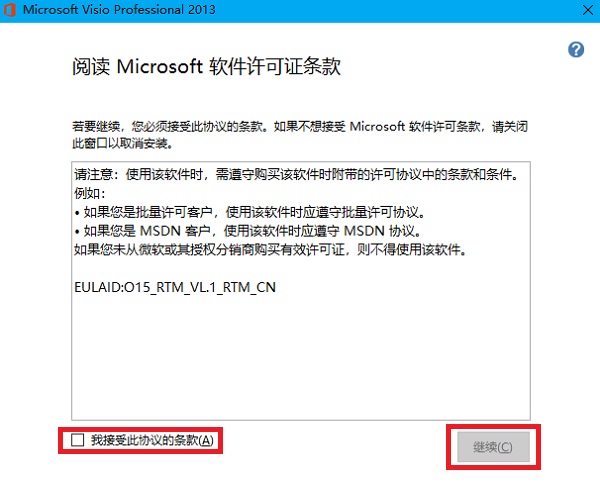
2、一般选择立即安装,当然用户也可以选择自定义安装
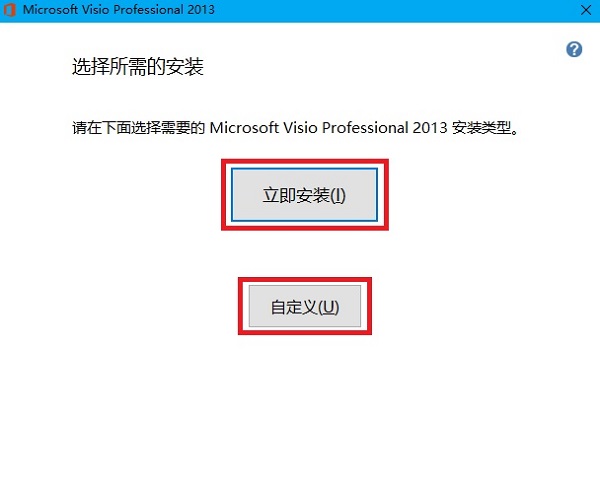
3、稍等片刻后,安装完成
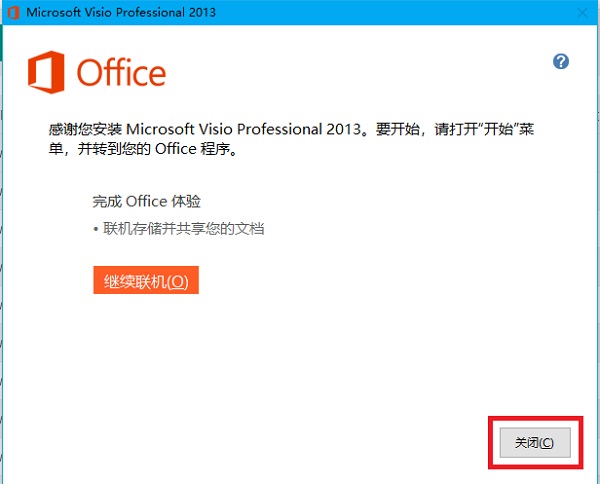
Microsoft visio 2013专业版常见问题
一、Microsoft Visio 2013怎么画流程图?
1、首先运行打开Microsoft Visio 2013,然后选择你需要绘制的类型。
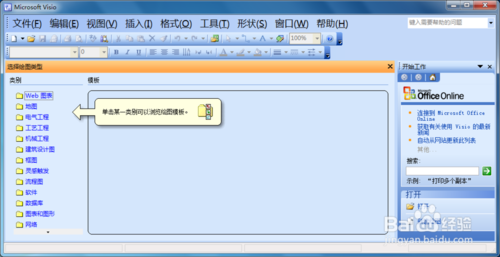
2、选择左侧的【流程图】——选择相应的模板。
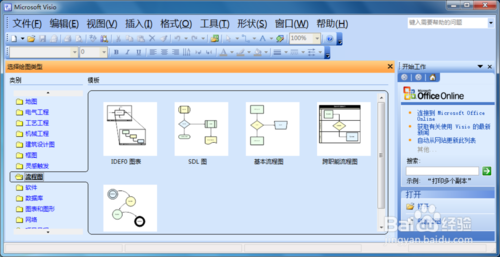
3、选择左侧绘制流程图形状按钮并在右侧绘制出来。
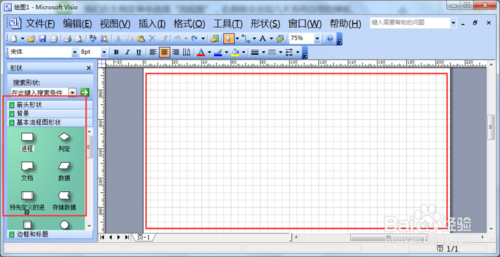
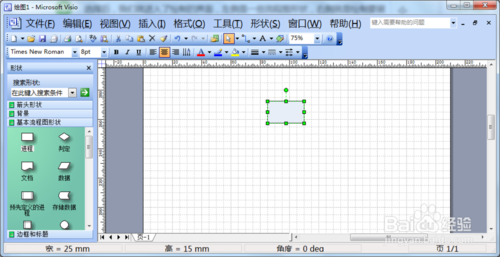
4、如果你想添加文字请选择双击流程形状后拖动,然后输入文字。
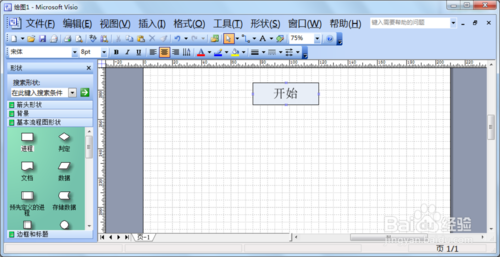
5、然后选择添加一个箭头指向选择需要的箭头形状并按Shift键调整方向。、
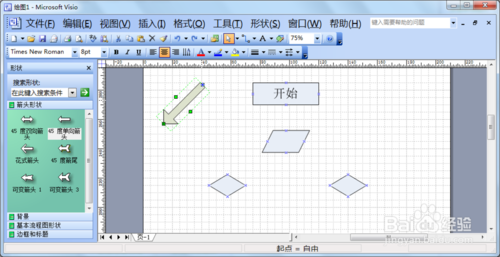
6、以上步骤依次操作即可完成整个流程图。
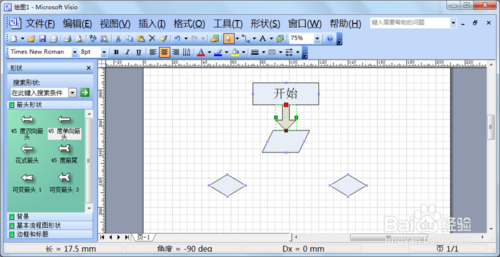
二、Microsoft Visio 2013如何放大字体?
1、选中需要编辑的,如图:
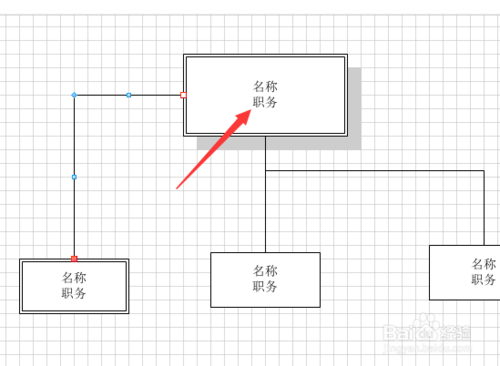
2、选择图中指示位置,调整你需要的字体大小。如:8pt。

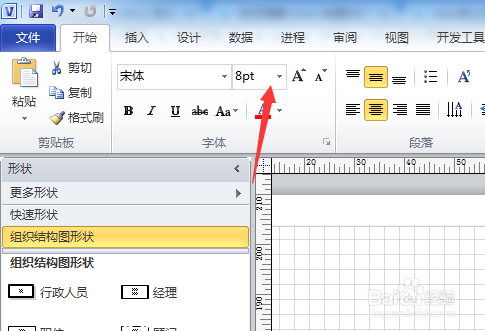
3、然后选择你需要的字体样式,如:宋体
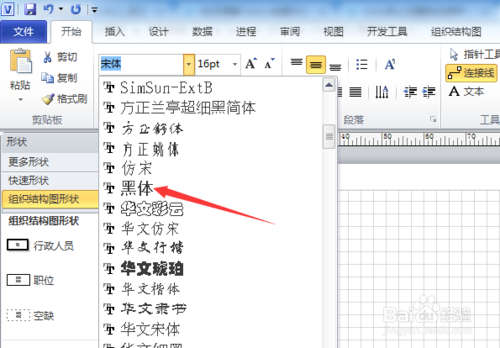
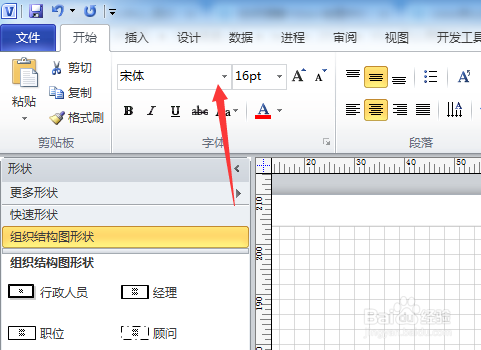
4、最后Microsoft Visio 2013修改字体结果如下。
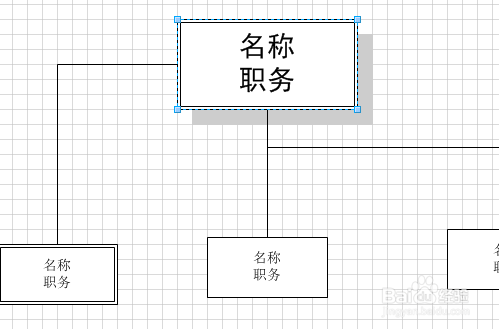
三、Microsoft Visio 2013在安装过程中出错怎么办?
1、在电脑优化软件中,启用必须的开机启动项,如图中的启动项都是Office安装所依赖的必要项目。
2、如果不想一个个去找和启动,可以在优化历史中,一键撤销全部更改。更彻底的方案是:关闭或禁用反病毒软件或其他安全防护软件。等安装完Office 2013后再重新启用。
3、确认启动Windows Event Log这个服务项。Windows系统的服务打开方式如下:在“运行”里输入services.msc,就可以打开了,或者通过计算机管理也可以找到。打开之后,基本上如下图所示,然后找到Windows Event Log这个服务项,启动此服务就可以了。
4、然后再安装Office 2013,应该就可以一次性通过,安装成功!
Microsoft visio 2013专业版快捷键
打开Ctrl+O或Ctrl+F12
另存F12或Alt+F2
Tab在对话框中的选项或区域之间移动
Alt+Tab切换到下一个程序窗口
Alt+Shift+Tab切换到上一个程序窗口
绘图窗口Ctrl+Tab可以对左侧形状进行调整
Shift+Tab按相反顺序在绘图页上的形状之间移动
切换到上一个窗口Alt+Shift+Tab
Ctrl?+Tab?可在两个visio窗口之间进行切换
F5预览
Alt+F10将Visio程序窗口最大化
Alt+F5将已经最大化的Visio程序窗口还原为原始大小
Ctrl+F4关闭活动的绘图窗
Ctrl+F10将活动的绘图窗口最大化
Ctrl+F5将已经最大化的活动绘图窗口还原为原始大小
F6在所有打开的模具、锚定窗口、任务窗格和绘图窗口之间循环转移焦点
Ctrl+PageDown或Ctrl+Alt+Tab在绘图的页面(包括所有可见的标记贴)间循环转移焦点
Ctrl+PageUp?或Ctrl+Alt+Shift+Tab按相反顺序在绘图的页面间循环转移焦点
Ctrl+Alt+P打开“重新排序页”对话框
F2对于所选的形状,在文本边界模式与形状选择模式之间切换箭头键微移所选形状
Shift+箭头键一次将所选形状微移一个像素
Ctrl+Shift+V使文本垂直底端对齐
Alt+F6界面放大
Alt+Shift+F6界面缩小
关闭活动窗口Ctrl+W或Ctrl+F4
增大所选文本的字号Ctrl+Shift+>
缩小所选文本的字号Ctrl+Shift+<
组合Ctrl+G或?Ctrl+Shift+G
取消对所选组合Ctrl+Shift+U
将所选形状置于顶层Ctrl+Shift+F
将所选形状置于底层Ctrl+Shift+B
将所选形状向左旋转Ctrl+L 将所选形状向右旋转Ctrl+R
选择“指针工具”Ctrl+1 选择“文本工具”
Ctrl+2 选择“连接线工具”Ctrl+3(这个键非常实用)
选择“铅笔”并可改成弧线Ctrl+4,
选择“任意曲线”Ctrl+5
选择“直线” Ctrl+6
选择“弧线” Ctrl+7
选择“矩形”Ctrl+8
选择“椭圆形” Ctrl+9/0
选择“连接点工具”Ctrl+Shift+1
选择“图章工具”Ctrl+Shift+3
选择“文本块工具”Ctrl+Shift+4
下载仅供下载体验和测试学习,不得商用和正当使用。
下载体验
